ライブ配信を始めたいという方にとって、具体的にどのようにライブ配信を始めれば良いのかで悩むケースが多いです。
音声配信アプリであるSpoon(スプーン)のような、音声だけの配信サービスでもどのような機材を使用して配信すれば良いか悩む初心者が多く見られます。
実際には意外と簡単にライブ配信できるよ!
では、 Spoon(スプーン) において配信を行う場合、どのようにすれば良いのでしょうか?
この記事では、 Spoon(スプーン) の配信方法を初心者にもわかりやすく解説します。
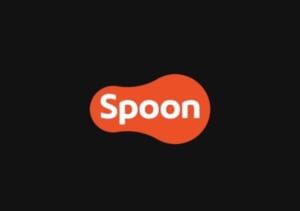
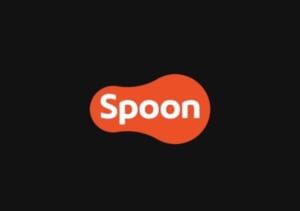
Spoon(スプーン)で配信できる種類は3つ
Spoon(スプーン) は音声だけの配信サービスとなりますが、実際には以下3つのライブ配信方法が用意されています。
- LIVE配信:生放送で配信する方法
- CAST配信:事前に収録したものを配信する方法
- TALK配信:短い時間の音声を投稿する機能
それぞれの配信方法に特徴があって、自身にとって最適な方法を選んでライブ配信することが重要です。
各ライブ配信方法については、次の通りです。
LIVE配信
LIVE配信とは、その名の通り生放送で配信を行う方法となります。
LIVE配信は、 Spoon(スプーン) によっても中心的な機能となり、リアルタイムで配信することでリスナーとコミュニケーションを取れる利点があります。
ライブ配信サービスでは、如何にリスナーとの関係性を築けるかが重要であり、その点でLIVE配信は是非とも活用したい機能です。
リスナー側としても生放送の方がコミュニションを取りやすいよね!
なお、ライバーとしてはニュースなど自治ネタの配信を行う場合、LIVE配信の方が有利というメリットがあります。
LIVE配信は、1回あたり2時間までに制限されますが、時間延長アイテムを使用することで最大4時間まで延長可能です。
ライバー側としては、好きなタイミングで配信を終了することもできます。
CAST配信
CAST配信とは、LIVE配信が生放送での配信になるのに対して、事前に収録したものを配信できる機能です。
配信開始すると、リスナーとしてはいつでも視聴できるために、LIVE配信のようにリスナーとリアルタイムでコミュニションを取りにくいというデメリットがあります。
一方で、ライバーとしてはLIVE配信では実現しにくい手の込んだ音声を配信できるのです。
手の込んだ配信とは一体何?
例えば、効果音などをうまく取り入れて聞き応えのある音声にしたり、編集して無駄な部分をカットして配信できるなどのメリットがあります。
実際に、編集することによってCAST配信では以下のようなジャンルが確立されています。
- 寝落ち配信:眠れない夜などに音声を聞きながら眠れる配信
- 癒やし配信:自分の好きな声で癒してくれる配信
- ASMR配信:心地良くて脳がゾワゾワするといった反応や感覚を得られる配信
LIVE配信では出せない魅力を打ち出して、配信できるのがCAST配信の魅力です。
TALK配信
TALK配信とは、CAST配信のように事前に収録した音声を配信する方法です。
CAST配信との違いは収録時間であり、TALK配信では30秒と短い時間の音声しか収録できません。
イメージとしては、TikTokと同様で、あえて短い時間に制限されていることで気軽に配信でき、またリスナー側としては飽きることなく聞くことができる機能となります。
CAST配信ではできないような配信ができるよ!
単純に短い音声動画を気軽に配信できるだけでなく、TALK配信ではリスナーとコミュニケーションを取りながら配信できる点が魅力的です。
例えば、リスナーからテーマを指定してもらって、そのテーマを題材としたTALK配信を行うという方で、コミュニケーションが取れます。
初配信でも簡単なスマホでSpoonのを配信するやり方を解説
これからSpoon(スプーン)でライブ配信したい初心者にとって、どのように配信すれば良いのか悩むものです。
そこで、初心者にもわかりやすくSpoon(スプーン)の各配信方法を解説します。
LIVEの配信方法
他の配信方法を含めて、基本的にSpoon(スプーン)ではマイクなどの専門機器は不要で、スマートフォンとインターネット環境が整っていれば誰でも配信することが可能です。
LIVE配信を行うためには、アプリのトップ画面において、「+」マークをタップします。
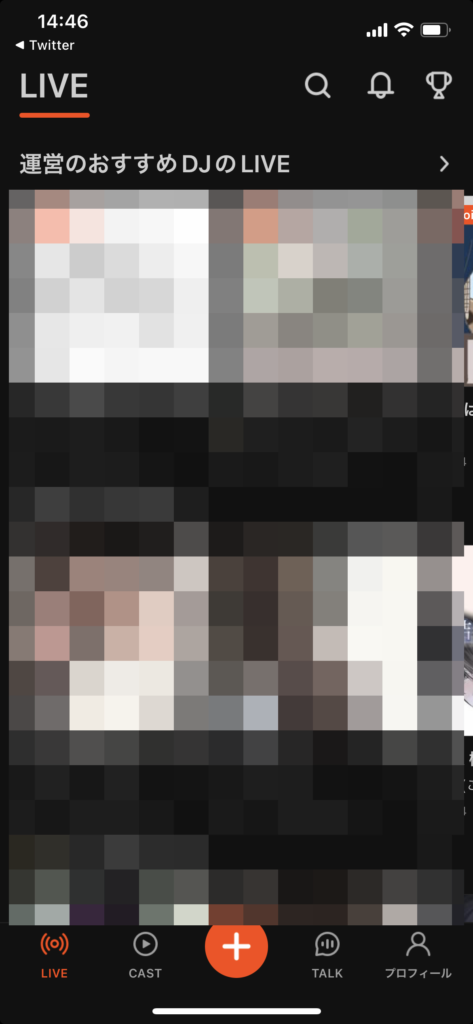
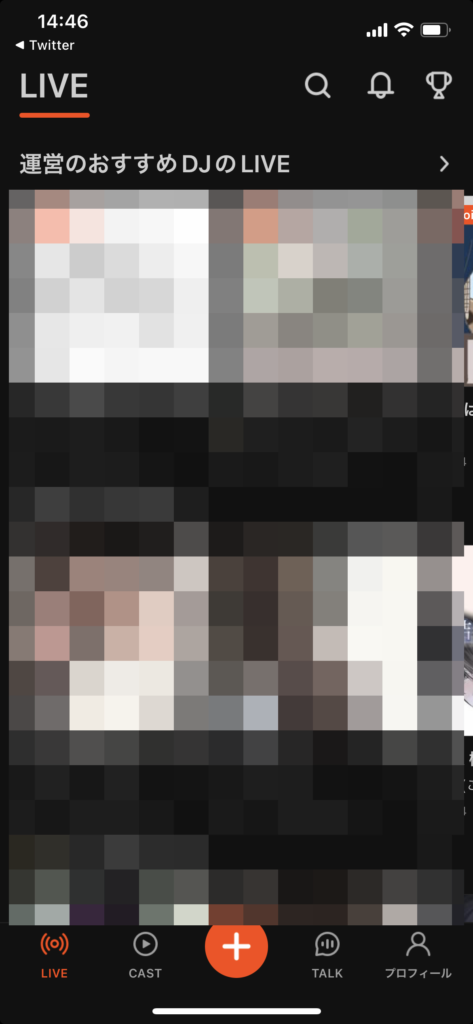
そして、画面下のタブから「LIVE」をタップしてください。
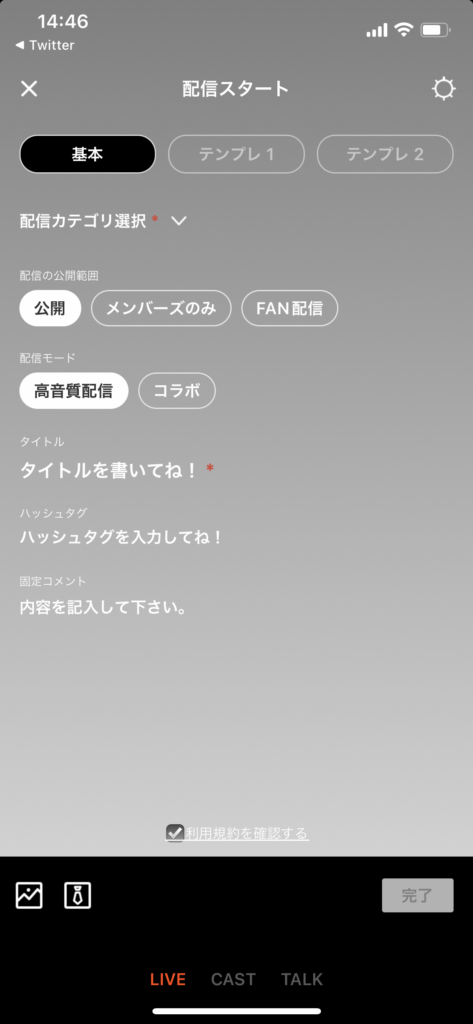
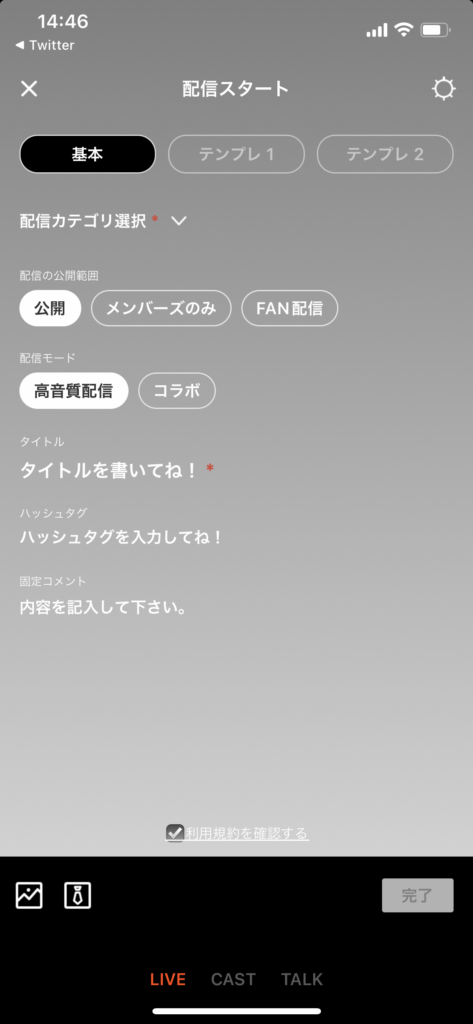
次に表示される「配信する」画面で、これから始める配信についての基本情報を入力してください。
- 配信タイプ:LIVEまたはメンバーズ配信、ファンしか視聴できないFAN配信を選択する
- 配信モード:通常または他のライバーとコラボレーションできるコラボ配信を選択する
- タイトル:配信タイトルを入力
- ハッシュタグ:配信の特徴や種類などをハッシュタグで設定
- 固定コメント:配信の内容などを説明する
すべての項目を設定・入力したら、「配信カテゴリ選択」をタップします。
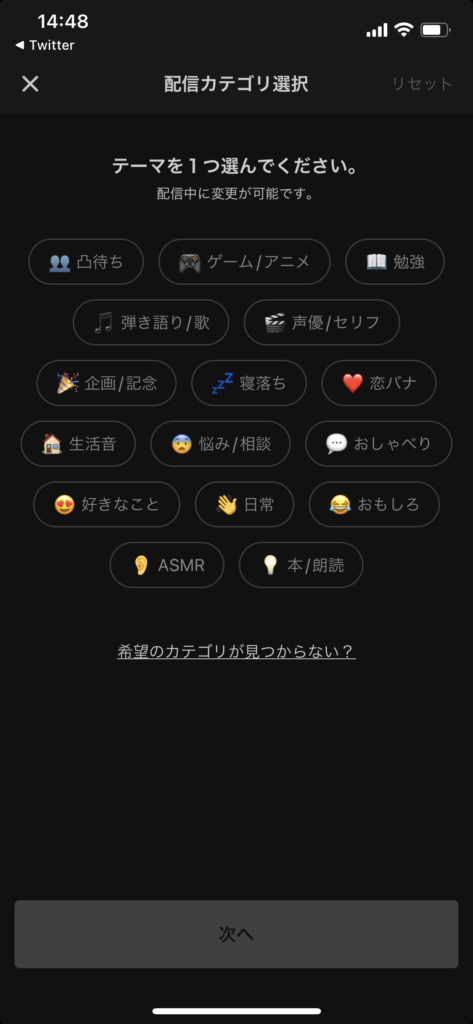
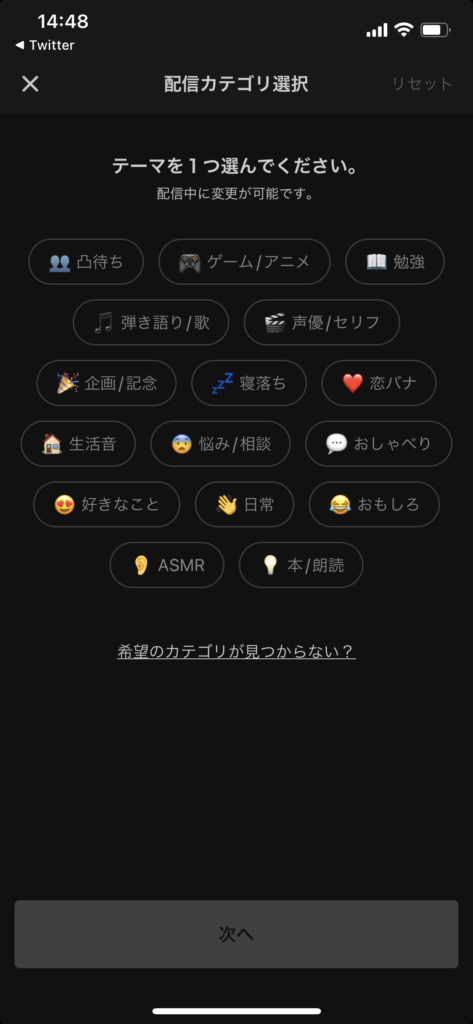
すると、次の画面で配信カテゴリが表示されるので、最も適切なジャンルを設定して「完了」をタップします。
初めて利用する場合、マイクへのアクセスを求められるので許可すれば配信が始まります。
CASTの配信方法
CAST配信の場合、事前収録してアップロードする方法と、CAST配信機能で収録する方法があります。
事前収録する場合、他の音声録音ソフトなどで収録して、編集してください。
準備が完了したら、アプリのトップ画面において、「+」マークをタップします。
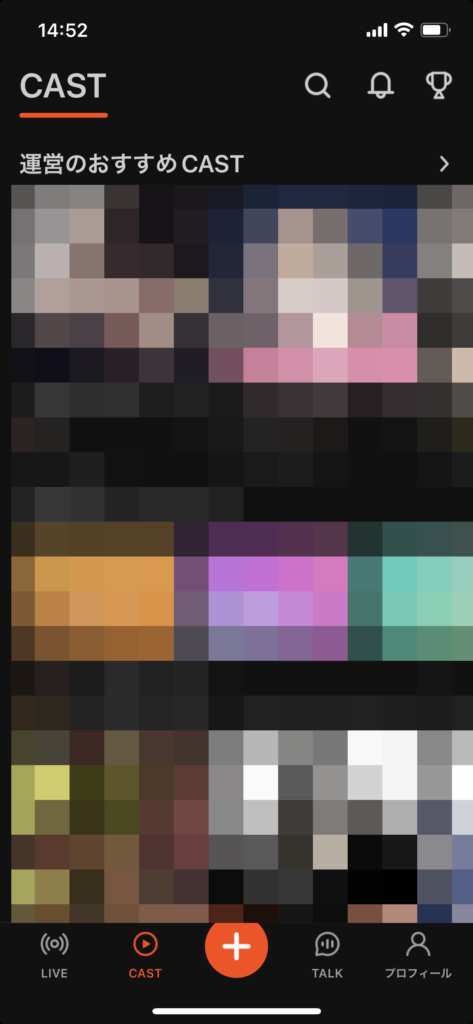
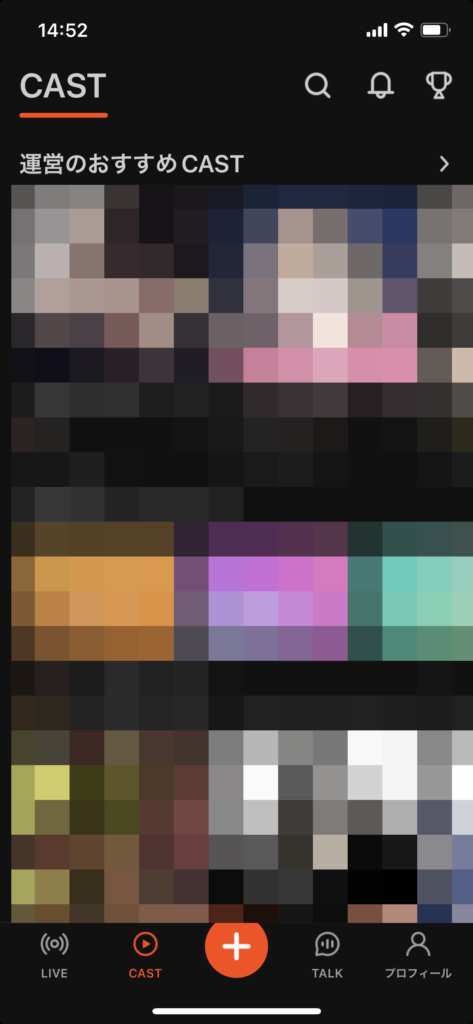
そして、画面下のタブから「CAST」をタップしてください。
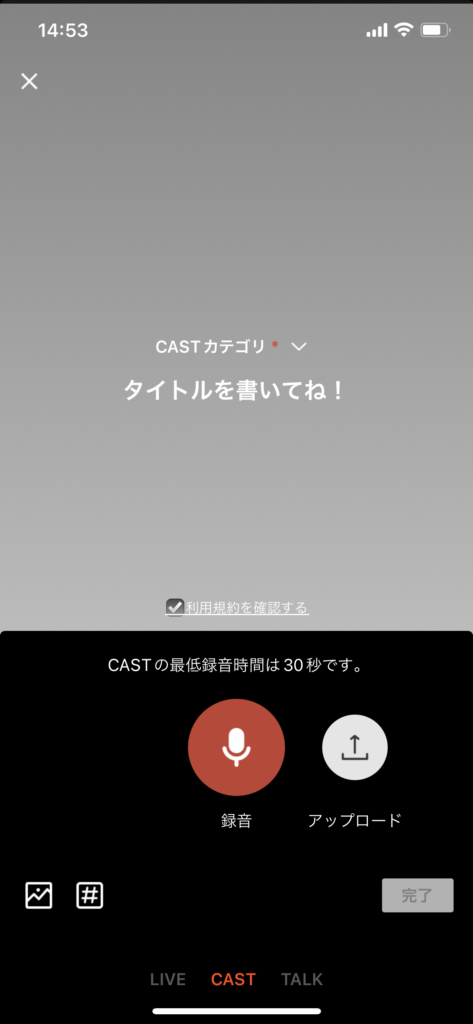
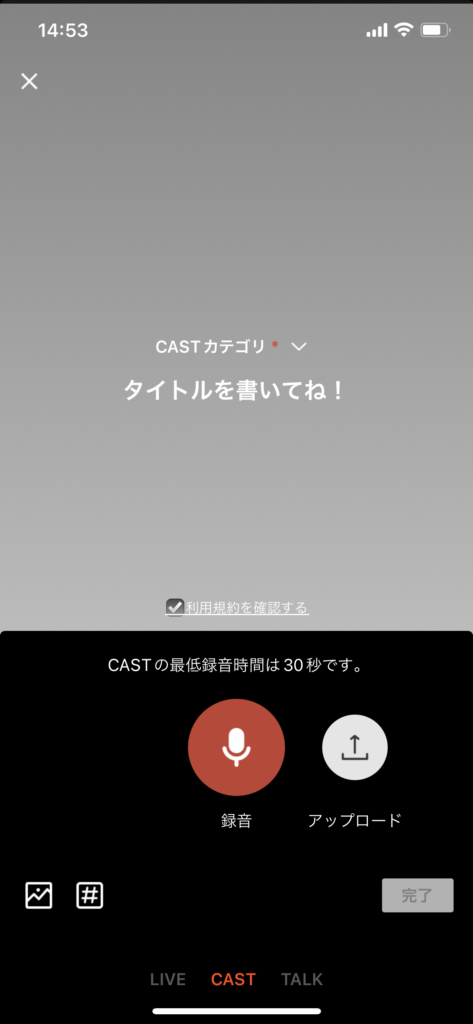
次の画面で、CASTカテゴリをタップして表示されるカテゴリーから1つ選択し、「次へ」をタップします。
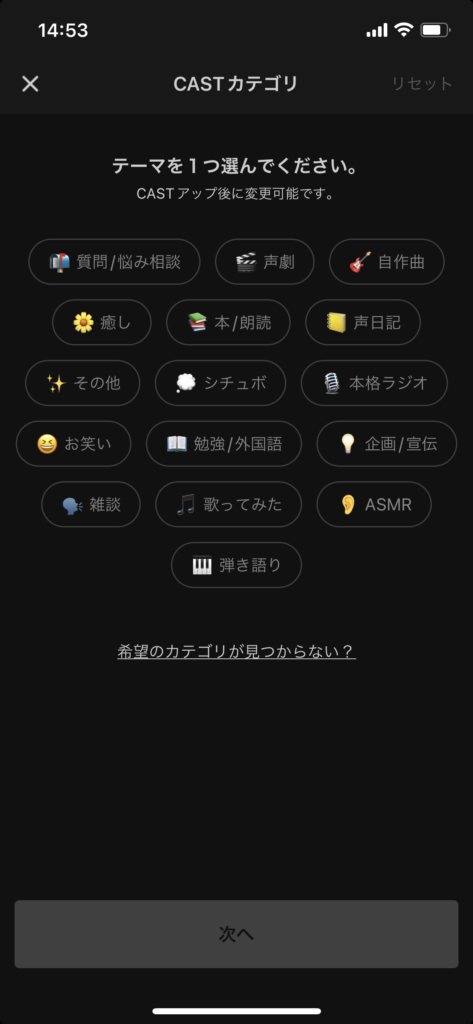
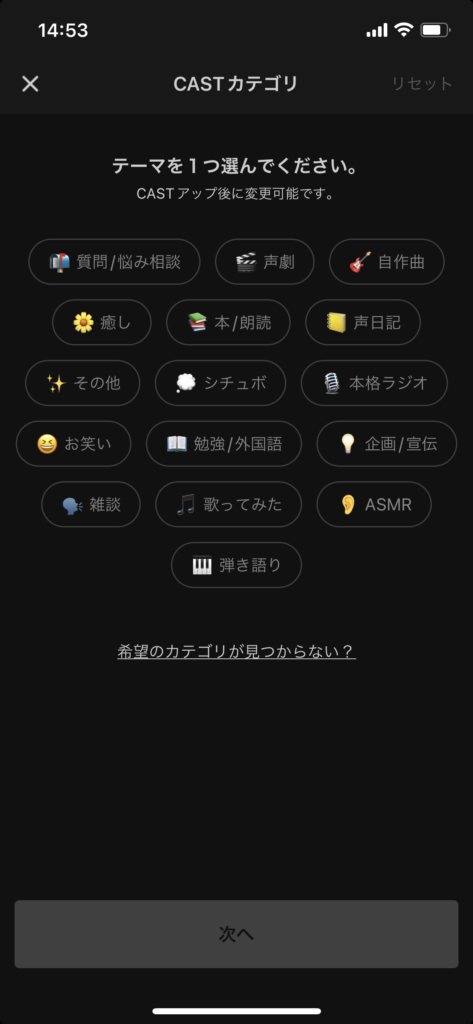
そして、配信タイトルを入力してそのまま録音する場合は「録音」をタップすると録音がスタートします。
なお、録音は最低30秒以上必要である点に注意してください。
事前に動画を用意している場合、「アップロード」をタップして収録した動画を選択してアップロードしてください。
最後に、「完了」ボタンをタップすれば配信がスタートします。
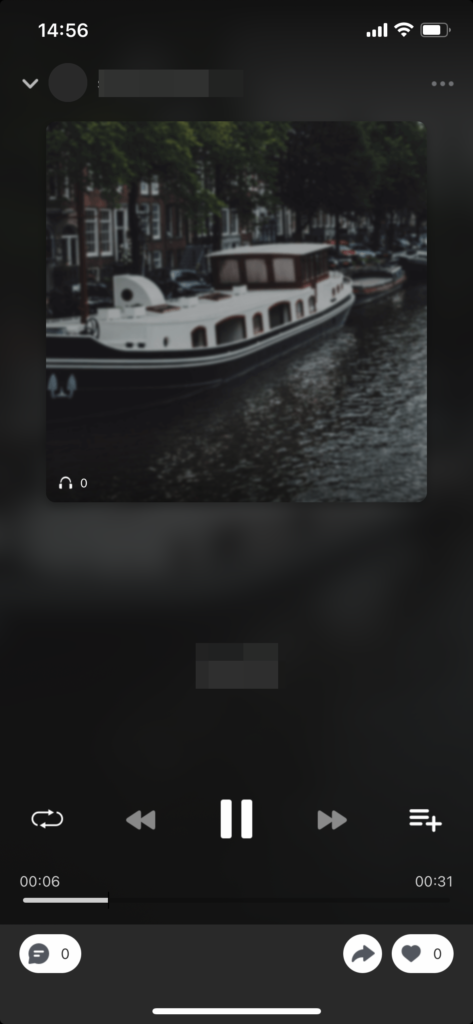
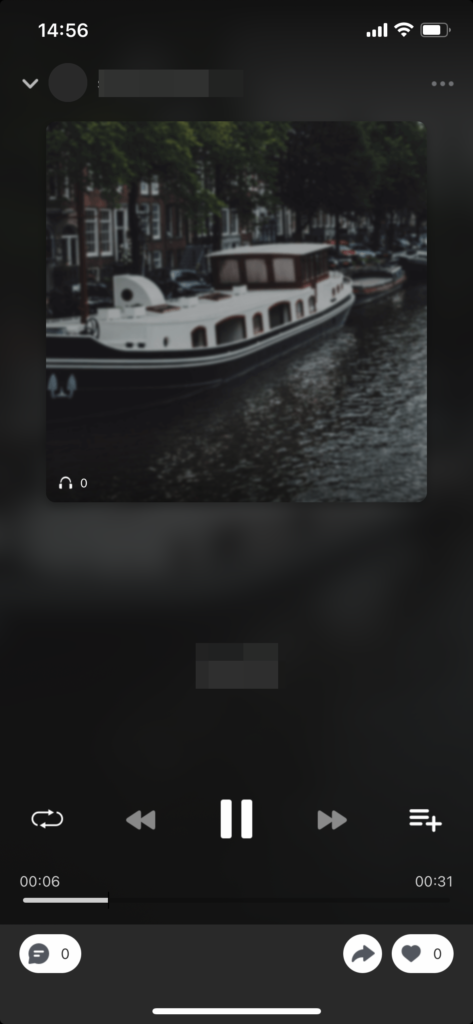
TALKの配信方法
TALK配信の場合、アプリのトップ画面において、「+」マークをタップします。
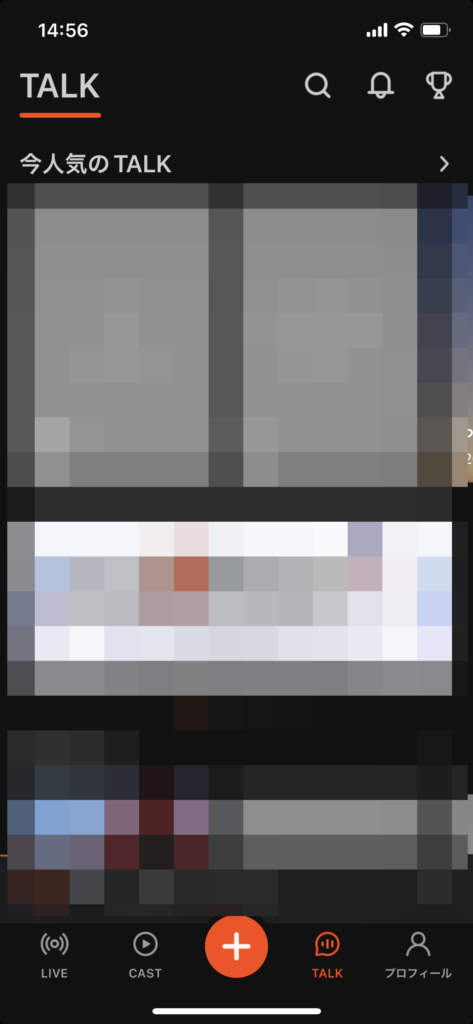
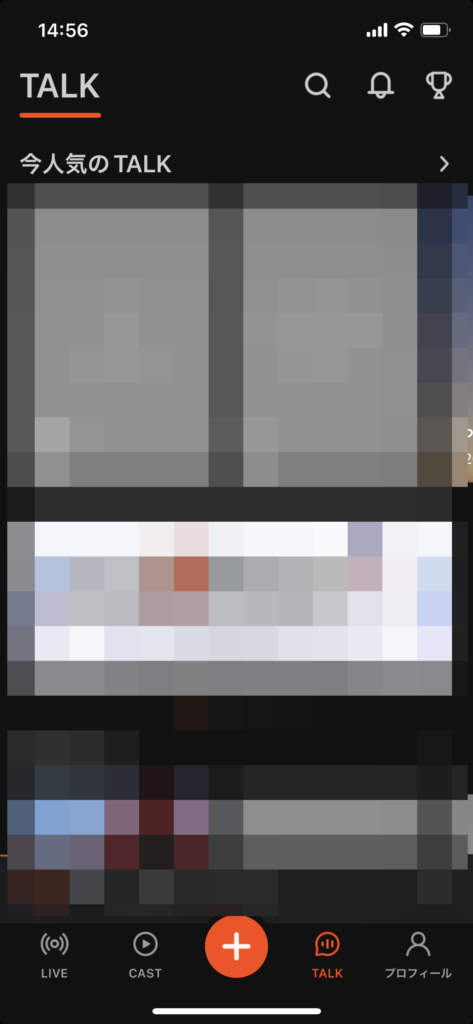
そして、画面下のタブから「TALK」をタップしてください。
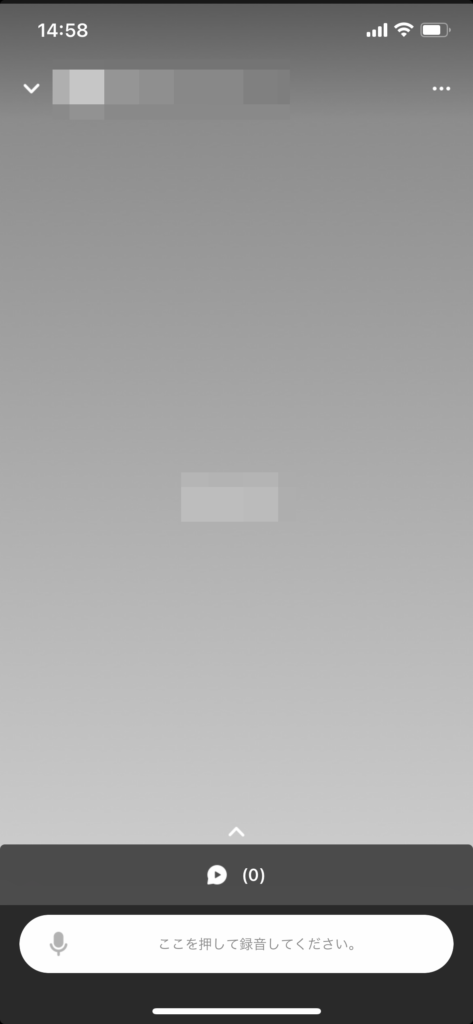
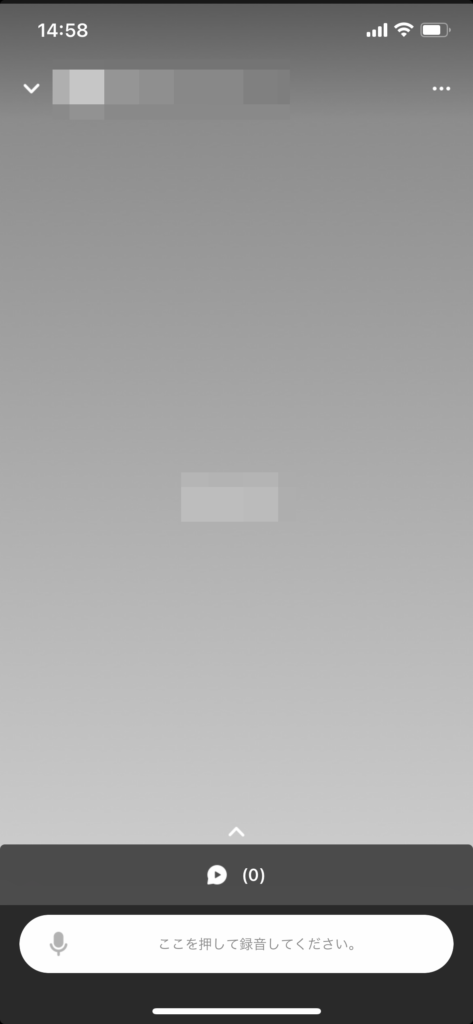
次に、表示される画面でタイトルと概要を入力して、「完了」をタップします。
次の画面で、「ここを押して録音してください。」をタップすると、音声の録音がスタートしますので、録音してください。
なお、TALK配信では事前収録はできず、録音時間は3秒以上30秒以内に限定されます。
録音が完了したら、録音時間が表示されているゲージ部分をタップすれば録音が停止され自動でアップロードが完了します。
Spoonの配信でBGMを流す方法
配信を行う際に、声だけでは若干さみしく感じがちです。
特に、CAST配信では事前に音声収録しますが、BGMなどをうまく取り入れて魅力的な配信にしたいものです。
Spoon(スプーン) では、以下の方法でBGMを流すことできます。
バックグラウンド再生する
最も手軽にBGMを流す方法として、バックグランド再生できるアプリから音楽などを再生する方法があります。
バックグラウンドとは、例えばSpoon(スプーン)のアプリを使用していると、他のアプリが非表示となり切り替えない限りは使用することができません。
ただ、完全にアプリが立ち下がったわけではなく、あくまでも後ろに隠れているだけです。
バックグラウンド再生とは?
アプリによっては、バックグラウンドに隠れていても音楽などを再生できる機能があります。
この機能を活用することで、バックグラウンド再生に対応したアプリで音楽を再生しておき、Spoon(スプーン)のアプリに戻るだけです。
すべてのアプリがバックグラウンド再生に対応しているわけではなく、例えばYouTubeの場合は有料バージョンのみがバックグラウンド再生に対応しています。
配信機材を使って高音質のBGMを流す
本格的な高音質のBGMを流したい場合、専門機器が必要です。
iPhoneで配信を行うための主な専門機器としては、次のようなものがあります。
- マイク
- ミキサー
- BGMを再生するデバイス
- Lightning-USBカメラアダプタ
- ステレオケーブル
- スマホ充電用のモバイルバッテリー
すべてをそろえる場合、数万円程度の出費が必要です。
イメージとしては、ミキサーにマイクとステレオケーブルを用いてBGM再生デバイス、そしてLightning-USBカメラアダプタを介してiPhoneを接続する形です。
そして、BGMを再生するデバイスでBGMを流し、ミキサーで音量の調整やエコーをかけたりして、配信することが可能です。
SpoonをPCで配信する方法
Spoon(スプーン)では、2021年に入りPCから配信するサービスも提供しています。
あくまでもベータ版となりますが、PCをメインで使用している方にとってはうれしい機能です。
PCで配信する場合、マイクを用意する必要があるので用意してください。
どのようにして配信できるの?
PC版で配信する場合、まずはWeb版のSpoon(スプーン)にログインして、「配信する」をクリックしてください。
その後、オーディオ設定や配信カテゴリ、タイトル、固定コメント、背景画像を選択して「配信スタート」をクリックすれば配信できます。
PC版の配信方法は、以下の記事で詳しく解説しています。
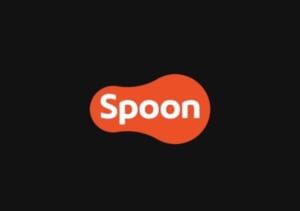
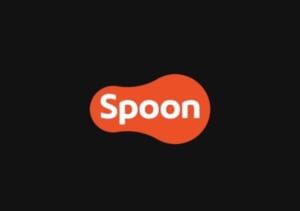
Spoon(スプーン)で配信する方法まとめ
Spoon(スプーン) では、大きく3つの配信方法があり、それぞれにメリットがあります。
配信する内容などに応じて、最適な方法を選択して配信を行うことが重要です。
Spoon(スプーン)の場合、初心者でも比較的簡単に配信できるので、是非チャレンジしてみてください。







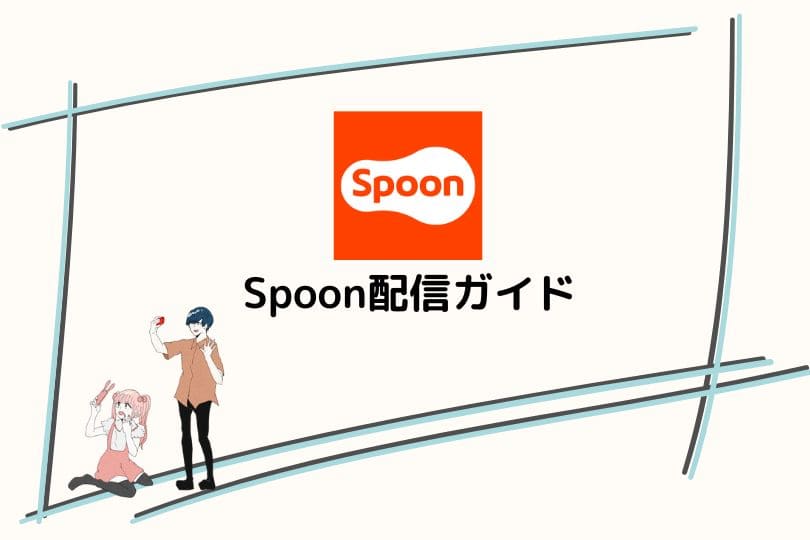

よかったらコメントしてね!